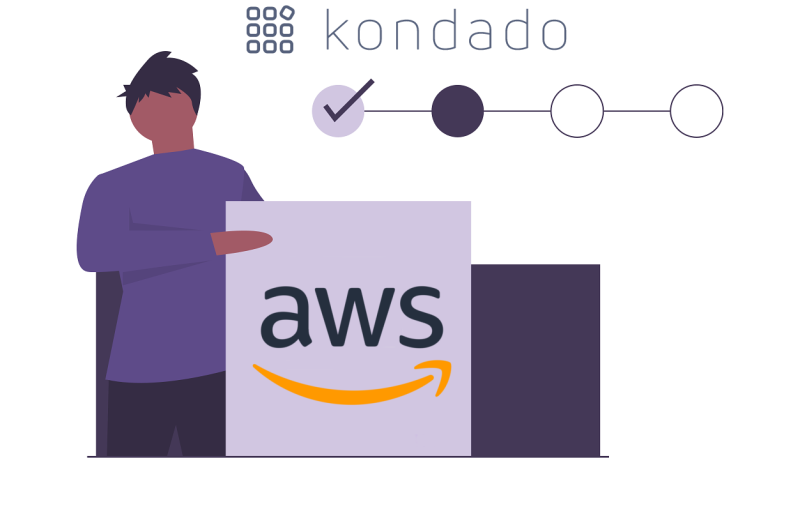Pioneira no serviço de computação em nuvem, a AWS é hoje a plataforma cloud mais utilizada no mundo, com milhões de clientes que usam os seus serviços para ter uma infra-estrutura mais barata e ágil.
Ter uma conta na AWS permite a criação de servidores que podem ser contratados por hora, nos dando a possibilidade de escolher entre vários tipos de instâncias, com a capacidade que melhor se encaixa nas nossas necessidades, inclusive um banco de dados analítico que pode custar apenas 15 dólares por mês!
Além de nos permitir subir servidores para uso geral (Elastic Compute Cloud – EC2) com máquinas Linux e Windows de diversos tamanhos na sua nuvem (bem como simplificar ao máximo todo o processo de regras de firewall), a AWS conta com servidores específicos já configurados para os bancos de dados mais populares do mercado, o Relational Database Service (RDS), além de oferecer o banco de big data mais utilizado no mundo o Amazon Redshift.
Com os seus baixos custos, ter uma conta na AWS é fundamental para qualquer empresa e, além de não custar nada se você não usar nada (você apenas paga pelo que usa), ela oferece o Free Tier – 1 ano de utilização gratuita de vários serviços, incluíndo 750 horas mensais de RDS.
Nesse artigo, que é parte da nossa série sobre como começar a analisar dados em nuvem, vamos fazer um passo a passo para ensinar você a criar a sua conta na AWS. Vamos fazer outros artigos ensinando a como subir bancos de dados na sua conta AWS, se inscreva na nossa newsletter ao lado
Criar uma conta na AWS
1) Comece acessando o site https://aws.amazon.com/pt (versão em português) e clique em “Criar uma conta da AWS” conforme figura abaixo
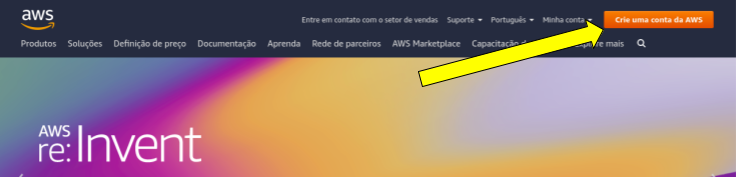
2) A nova tela é bem básica e pede apenas algumas informações padrões para criação de contas, para o nome da sua conta:
- Forneça um endereço de e-mail (por exemplo, info@kondado.com.br)
- Forneça e repita uma senha para a conta
- Dê um nome para a sua conta
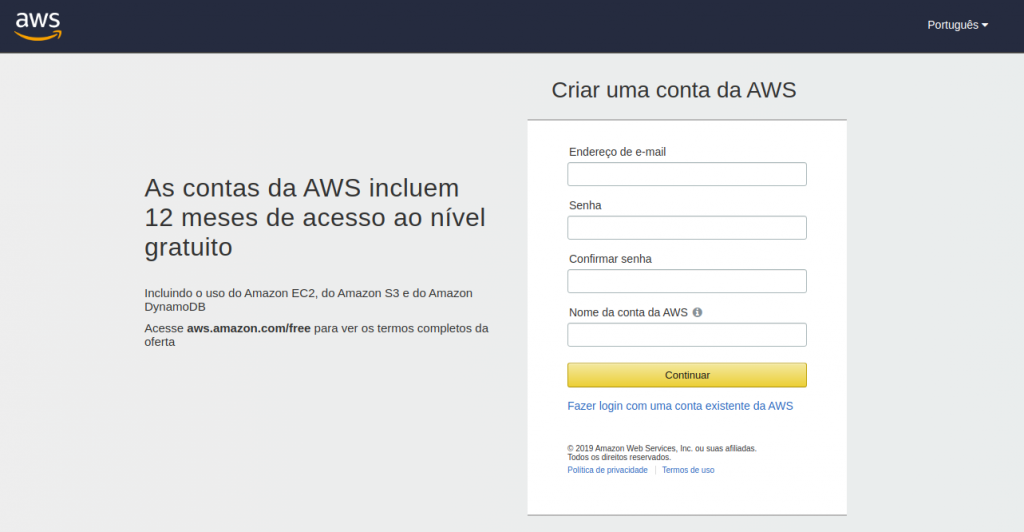
3) Após preencher essas informações, você será redirecionado para uma tela onde deve fornecer informações de contato da conta. A sua conta pode ser pessoal ou profissional e o tipo de informação que será pedido irá depender disso. Para esse artigo, iremos seguir com uma conta profissional
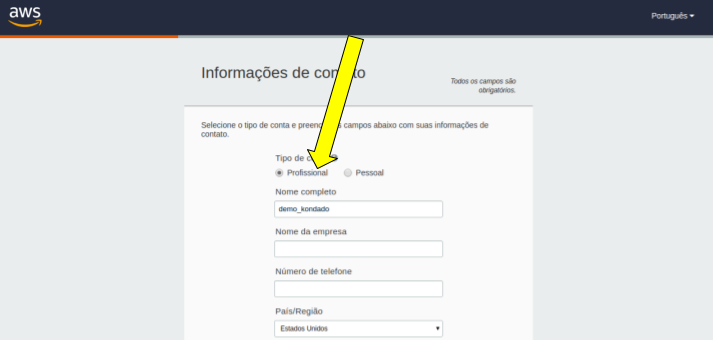
4) Preencha as informações de contato da sua empresa e, ao final, não se esqueça de marcar que concorda com os termos de serviço e depois “Criar conta e continuar”
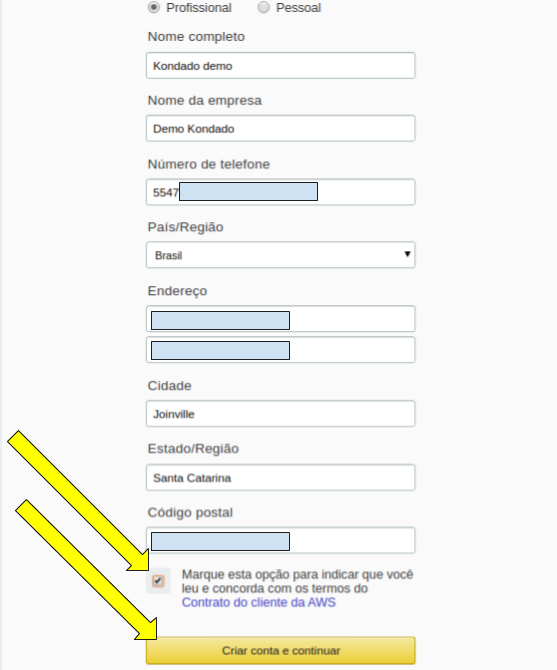
5) Na próxima tela, será necessário cadastrar um cartão de crédito para ativar a conta. Lembrando que você apenas será cobrado caso exceda a cota gratuita. Após inserir as informações do cartão, clique em “Verificar e adicionar”. Após esse passo, você receberá uma pequena cobrança de validação do cartão, algo como $ 1 USD.
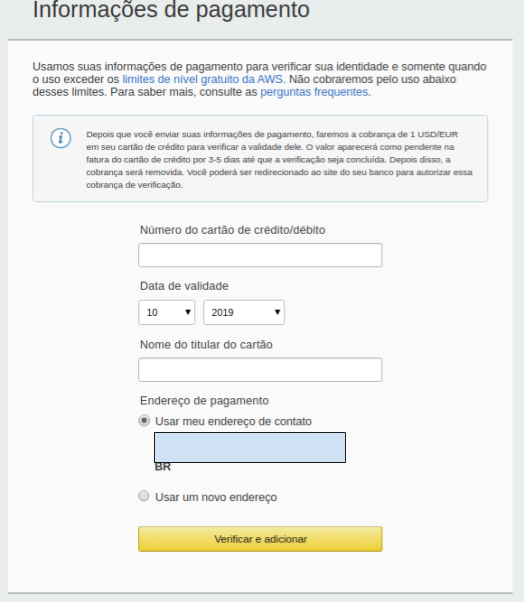
6) Após o cadastro do cartão, será necessário verificar a sua identidade por telefone, seja chamada de voz ou SMS. Você pode fornecer um novo telefone nesse passo, caso deseje. Lembre de colocar o DDD na frente no campo “Número de telefone celular”, por exemplo “11999999999″
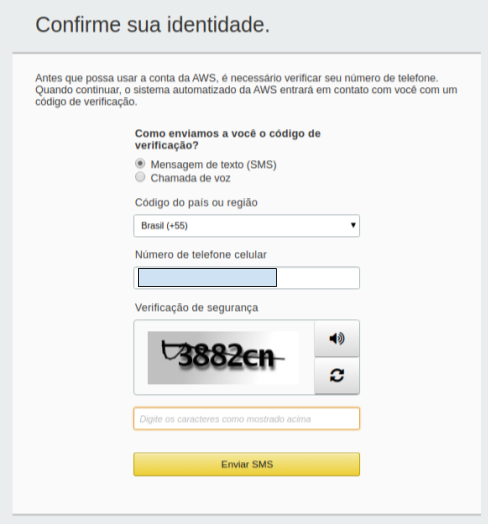
7) A mensagem de SMS pode demorar até 10 minutos para chegar ao seu celular. Assim que ela chegar, insira no pop-up que está na tela e aguarde a mensagem de “Sua identidade foi verificada com sucesso” para clicar em Continuar
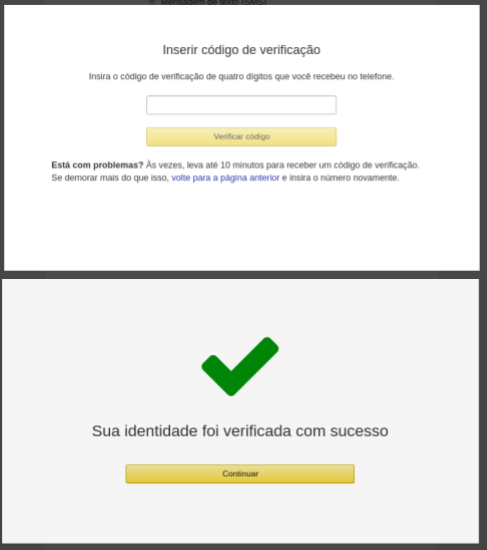
8) Esse próximo passo customa confundir alguns usuários e criar um custo desnecessário para usar a AWS. Quando for pedido para selecionar o plano de suporte, você pode apenas clicar em Gratuito, e nada a mais será cobrado de você. Faça isso conforme imagem abaixo.
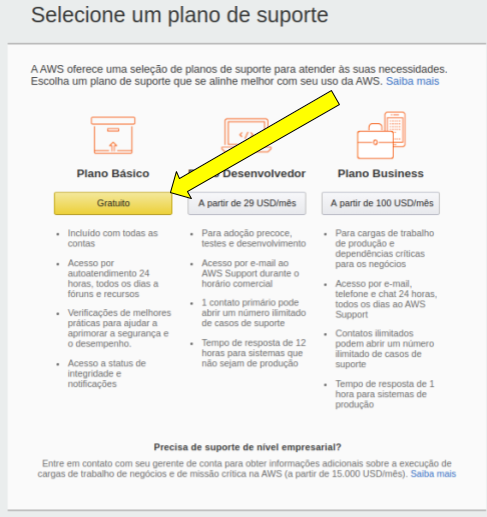
9) A sua conta estará criada! A próxima tela que irá aparecer irá pedir para que você forneça algumas informações para “Personalizar a sua experiência”… não é necessário preencher essas informações, apenas clique no botão laranja (“Faça login no console”) no canto superior direito conforme imagem abaixo
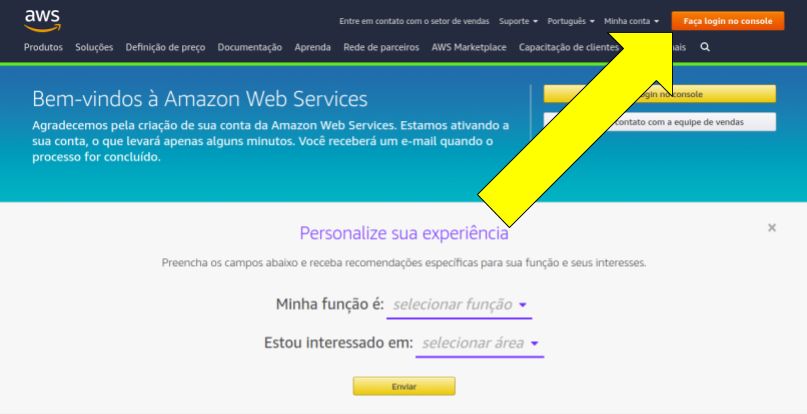
10) Para fazer login na sua conta, basta informar o e-mail fornecido no passo (2) e depois a sua senha
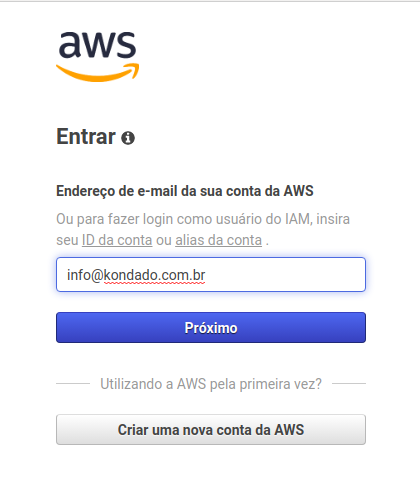
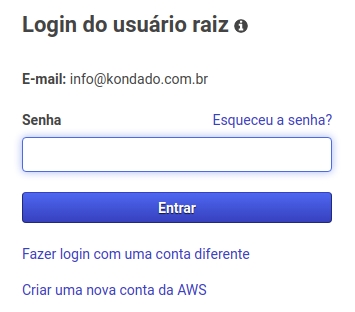
11) A sua conta está criada e você terá acesso ao console conforme imagem abaixo:
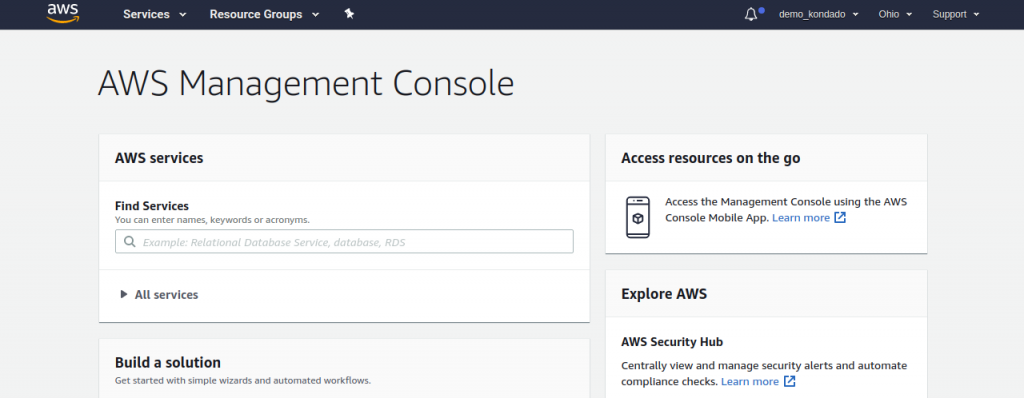
Acessar o console da AWS
Para novos acessos ao console, basta acessar https://console.aws.amazon.com e fornecer as suas informações de acesso!
Criar data warehouses na AWS
Agora que você já criou a sua conta, veja agora:
- como criar um banco de dados Postgres na AWS
- como criar um cluster Redshift na AWS
- como criar um banco de dados MySQL na AWS
- como criar um banco de dados SQL Server na AWS
Publicado em 2019-10-28